电脑win10重装系统步骤
- 分类:Win10 教程 回答于: 2023年03月07日 10:20:58
在使用电脑的时候如果出现故障且无法解决或者想要换个操作系统时,一般就是要重装系统来解决,那win10重装系统如何操作呢?重装系统的方式有很多,其中最简单的就是可以用装机工具一键重装,现在小编就为大家带win10重装系统步骤,一起往下看。
工具/原料:
系统版本:windows10系统
品牌型号:Acer传奇Young
软件版本:装机吧一键重装系统v2290+小白一键重装系统V2290
方法/步骤:
方法一:使用装机吧工具在线重装系统win10
1、win10重装系统,首先下载安装装机吧一键重装系统软件并点击打开,然后选择需要的win10系统,点击安装此系统,点击下一步。
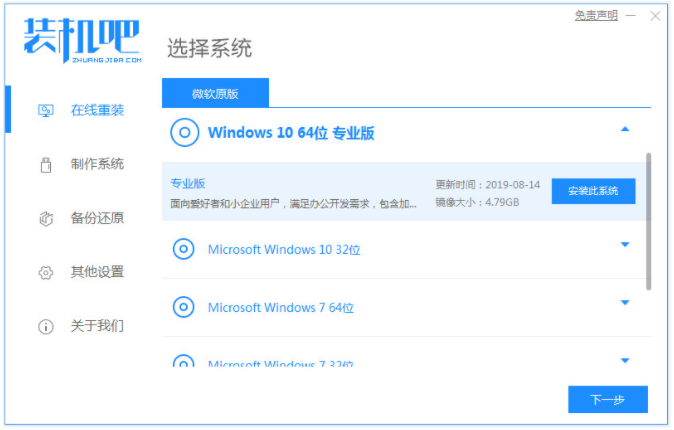
2、装机软件将会开始自动下载win10系统文件。
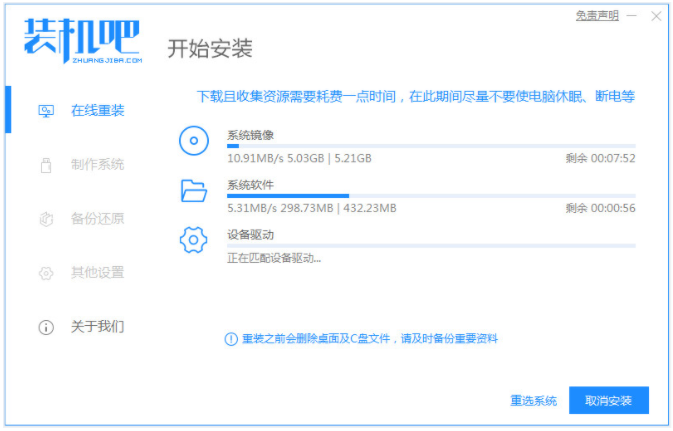
3、然后部署环境完成制后,选择立即重启。
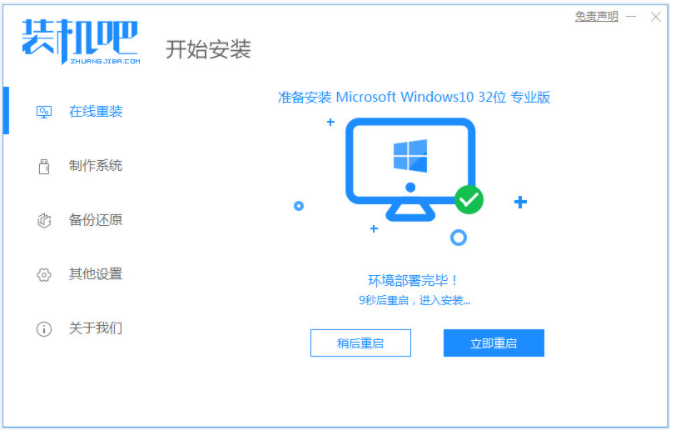
4、选择zhuangjiba pe-msdn项,可以按回车键进入pe系统内。
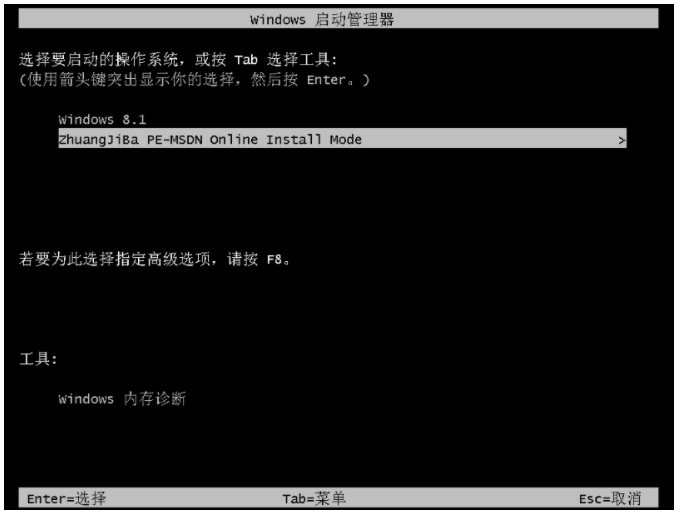
5、在进入pe系统,装机工具会开始安装win10系统。

6、系统安装完成后,选择立即重启。

7、在之后进入win10系统桌面安装win10成功。
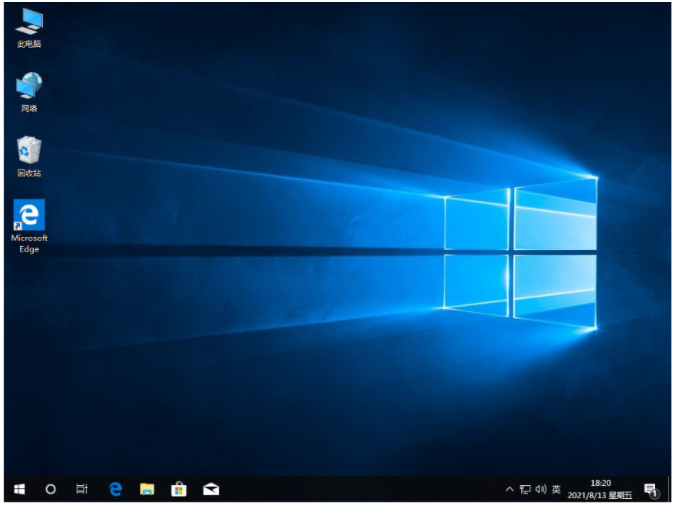
方法二:使用小白一键重装系统工具在线重装系统win10
1.下载安装小白一键重装软件并打开,选择需要安装的win10系统,点击下一步。
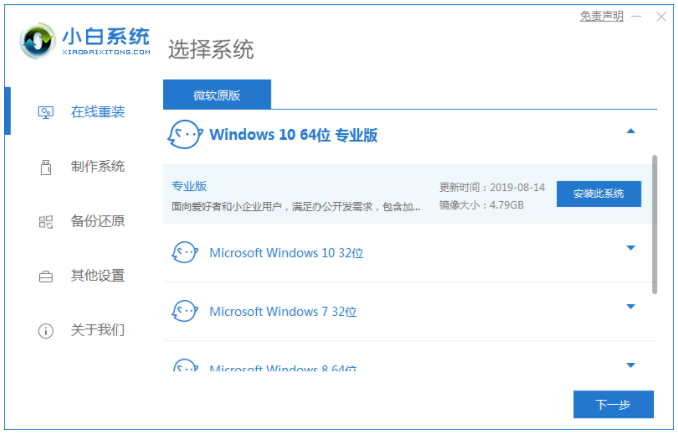
2.装机软件开始自动下载系统文件,耐心等待。

3.等待电脑部署环境完成后,点击立即重启。
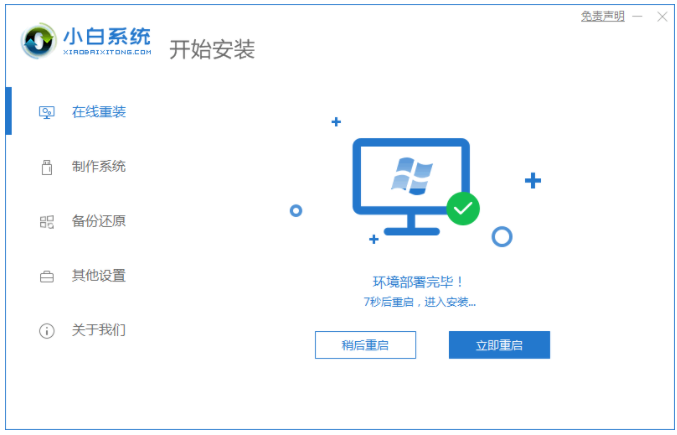
4.重启之后,选择第二个xiaobaipe-msdninstallmode按回车键进入pe系统界面。
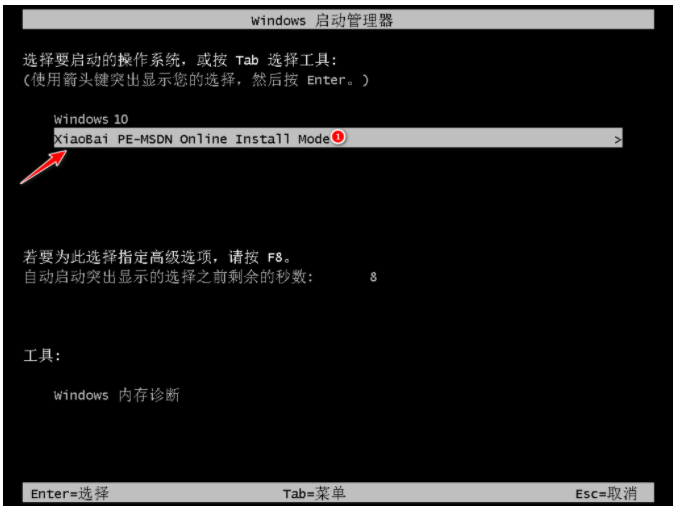
5.进入PE系统,装机工具自动开始安装win10系统。
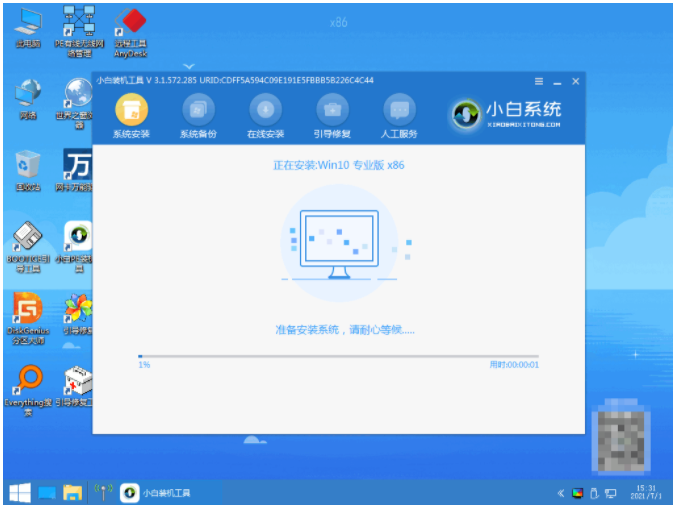
6.系统安装完成后,点击立即重启。
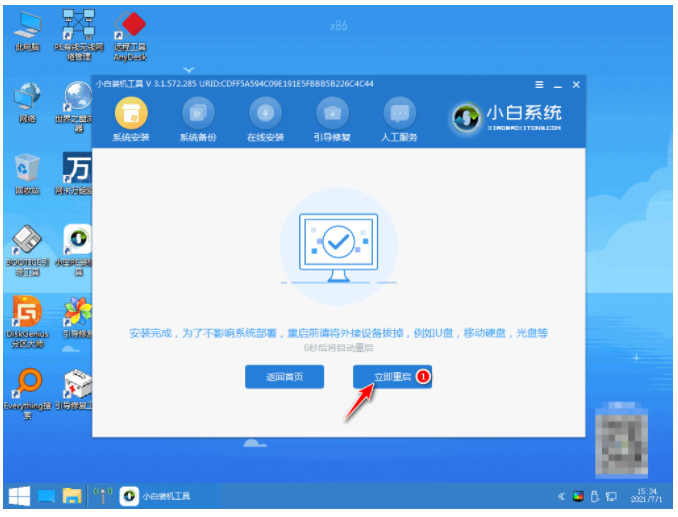
7.重启后,电脑进入到win10系统桌面安装win10完成。
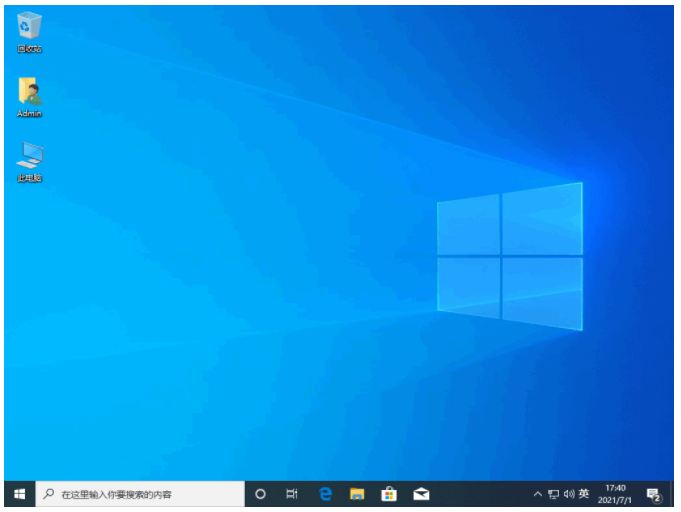
总结:
方法一:使用装机吧工具在线重装系统win10
1、打开装机吧工具,选择需要的win10系统安装。
2、等待软装机件自行下载镜像后重启进入pe系统。
3、装机软件开始自动安装成功后重启电脑。
4、电脑进入新的win10系统桌面安装成功。
方法二:使用小白一键重装系统工具在线重装系统win10
1、打开小白工具,选择win10系统进行下载。
2、电脑部署环境后选择重启电脑进入pe内安装。
3、重启电脑进入win10系统桌面安装成功。
 有用
26
有用
26


 小白系统
小白系统


 1000
1000 1000
1000 1000
1000 1000
1000 1000
1000 1000
1000 1000
1000 1000
1000 1000
1000 1000
1000猜您喜欢
- win10系统点击睡眠后又迅速自动唤醒怎..2020/12/17
- win10换win7一键重装系统图文教程..2018/11/27
- win10开机黑屏很久才启动怎么办..2021/05/18
- iso安装win10-小白装机教程2022/03/06
- 小白安装Win10游戏专业版-win10专业版..2022/01/14
- win10电脑系统还原步骤图解2022/12/25
相关推荐
- 电脑在线重装系统win102022/08/20
- win10开机黑屏没反应解决方法..2022/06/16
- 小白一键装机win10在线重装2022/11/26
- 怎么给笔记本电脑重装系统win10..2023/01/06
- 演示电脑怎么重装系统win102022/04/16
- 网络连接受限,小编教你网络连接受限怎..2018/10/12

















